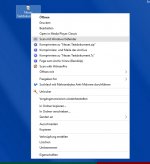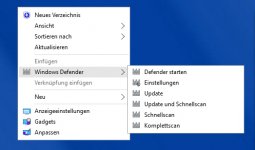prinblac
Moderator
 Wie schon unter Windows 8.1 wird auch unter Windows 10 der Windows Defender nicht permanent im Infobereich/Systray unten rechts angezeigt. Viele User sind dann immer grundsätzlich verunsichert, ob der Defender läuft oder im Allgemeinen ein Virenschutz auf dem System installiert ist.
Wie schon unter Windows 8.1 wird auch unter Windows 10 der Windows Defender nicht permanent im Infobereich/Systray unten rechts angezeigt. Viele User sind dann immer grundsätzlich verunsichert, ob der Defender läuft oder im Allgemeinen ein Virenschutz auf dem System installiert ist.Inzwischen ist es aber möglich, das Symbol wieder einzublenden.
Über die Taskleisten-Suche "Windows Defender - Einstellungen" eingeben & anwählen.
(Oder manuell: Einstellungen / Update und Sicherheit / Windows Defender)
Den Eintrag "Windows Defender verwenden" anklicken und das Symbol wird nun im Systray sichtbar.
.jpg)
Dieses bleibt jedoch nur bis zu nächsten Neu-Start des Systems aktiv.
.jpg)
Normalerweise sollte sich über einen Rechtsklick auf die Uhr im Infobereich und Auswahl der Option "Benachrichtigungssymbole" die Einstellung wie im folgenden Bild gezeigt dauerhaft anpassen lassen:
.jpg)
Ist jedoch das Symbol ausgegraut, können wir uns mit einem Registry-Eintrag behelfen:
In der Suche "regedit" eingeben und den Treffer anklicken.
Hier navigierst Du zum Schlüssel:
HKEY_CURRENT_USER\SOFTWARE\Microsoft\Windows\CurrentVersion\Run
Im rechten Fenster nun per Rechtsklick / Neu / Zeichenfolge einen neuen Eintrag anlegen
.jpg)
- Diesem Eintrag den Namen Windows Defender vergeben
- Als Wert "C:\Program Files\Windows Defender\MSASCui.exe" -hide -runkey eintragen und mit OK bestätigen.
.jpg)
Nach Abmelden und erneutem Anmelden am System, oder einem Neustart wird das Windows Defender Symbol inklusive Benachrichtigungen / Sprechblasen permanent im Infobereich unter Windows 10 angezeigt.
Zuletzt bearbeitet: